Início Rápido: Criar uma conexão de serviço no aplicativo de funções por meio do portal do Azure
Comece a usar o Service Connector usando o portal do Azure para criar uma conexão de serviço para o Azure Functions em um aplicativo de funções.
Pré-requisitos
- Uma conta do Azure com uma assinatura ativa. Crie uma conta gratuitamente.
- Um aplicativo de funções em uma região à qual o Service Connector dá suporte. Se não tiver um, crie-o.
Entrar no Azure
Entre no portal do Azure em https://portal.azure.com/ com sua conta do Azure.
Criar uma conexão de serviço no Aplicativo de Funções
Para criar uma conexão de serviço no Aplicativo de Funções, selecione a barra de pesquisa Pesquisar recursos, serviços e documentos (G +/) na parte superior do portal do Azure, digite Aplicativo de Funções e selecione Aplicativo de Funções.
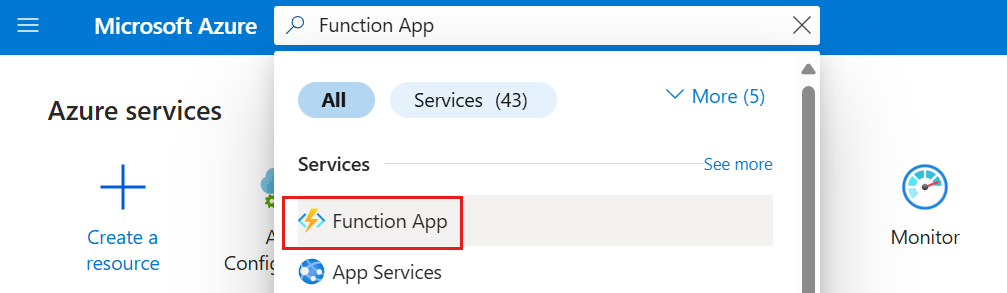
Selecione o recurso do Aplicativo de Funções que você deseja conectar a um recurso de destino.
Selecione Conector de Serviço na tabela de conteúdo à esquerda. Em seguida, selecione Criar.
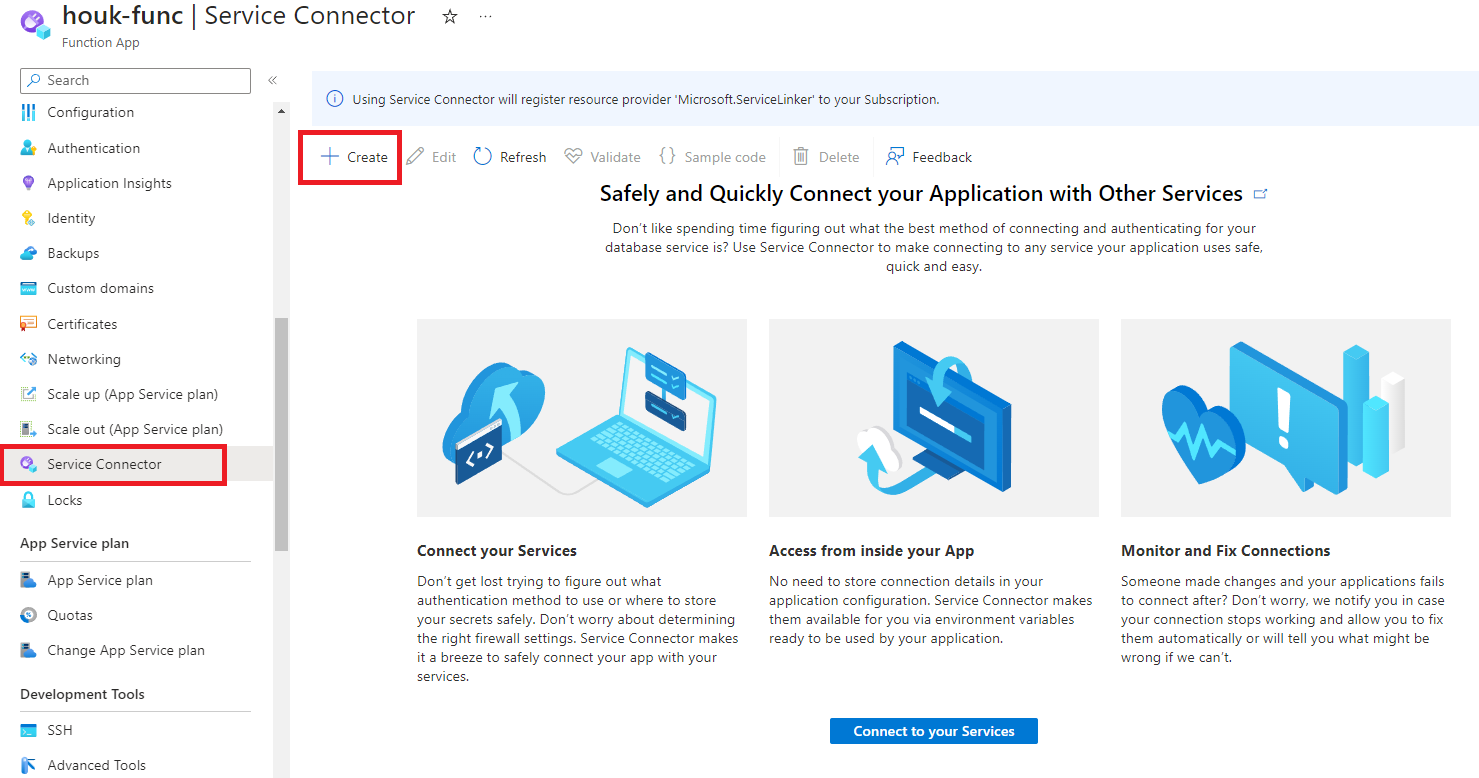
Selecione ou insira as configurações a seguir.
Configuração Exemplo Descrição Tipo de serviço Armazenamento – Blob O tipo de serviço de destino. Se você não tiver um Armazenamento de Blobs da Microsoft, poderá criar um ou usar outro tipo de serviço. Assinatura Minha assinatura A assinatura para o serviço de destino (o serviço ao qual você deseja se conectar). O valor padrão é a assinatura desse recurso do Aplicativo de Funções. Nome da conexão my_connection O nome da conexão que identifica a conexão entre o aplicativo e o serviço de destino. Use o nome da conexão fornecido pelo Conector de Serviço ou escolha um nome de conexão próprio. Conta de armazenamento my_storage_account A conta de armazenamento de destino à qual você deseja se conectar. As instâncias de serviço de destino a serem escolhidas variam de acordo com o tipo de serviço selecionado. Tipo de cliente A mesma pilha de aplicativos neste Aplicativo de Funções O valor padrão vem da pilha de runtime do Aplicativo de Funções. Selecione a pilha de aplicativos que está nessa instância do Aplicativo de Funções. Selecione Avançar: Autenticação para escolher um método de autenticação.
- Identidade gerenciada atribuída pelo sistema
- Identidade gerenciada atribuída pelo usuário
- Cadeia de conexão
- Entidade de serviço
A identidade gerenciada atribuída pelo sistema é a opção de autenticação recomendada. Selecione a Identidade gerenciada atribuída pelo sistema para se conectar por meio de uma identidade gerada no Azure Active Directory e vinculada ao ciclo de vida da instância de serviço.
Selecione Avançar: Rede para configurar o acesso de rede ao serviço de destino e selecione Configurar regras de firewall para habilitar o acesso ao serviço de destino.
Selecione Avançar: Examinar + Criar para examinar as informações fornecidas. Em seguida, selecione Criar para criar a conexão de serviço. Essa operação pode levar um minuto para ser concluída.
Exibir conexões de serviço no Aplicativo de Funções
A guia Conector de Serviço exibe conexões de aplicativo de funções existentes.
Selecione Validar para verificar sua conexão. Veja os detalhes da validação da conexão no painel à direita.
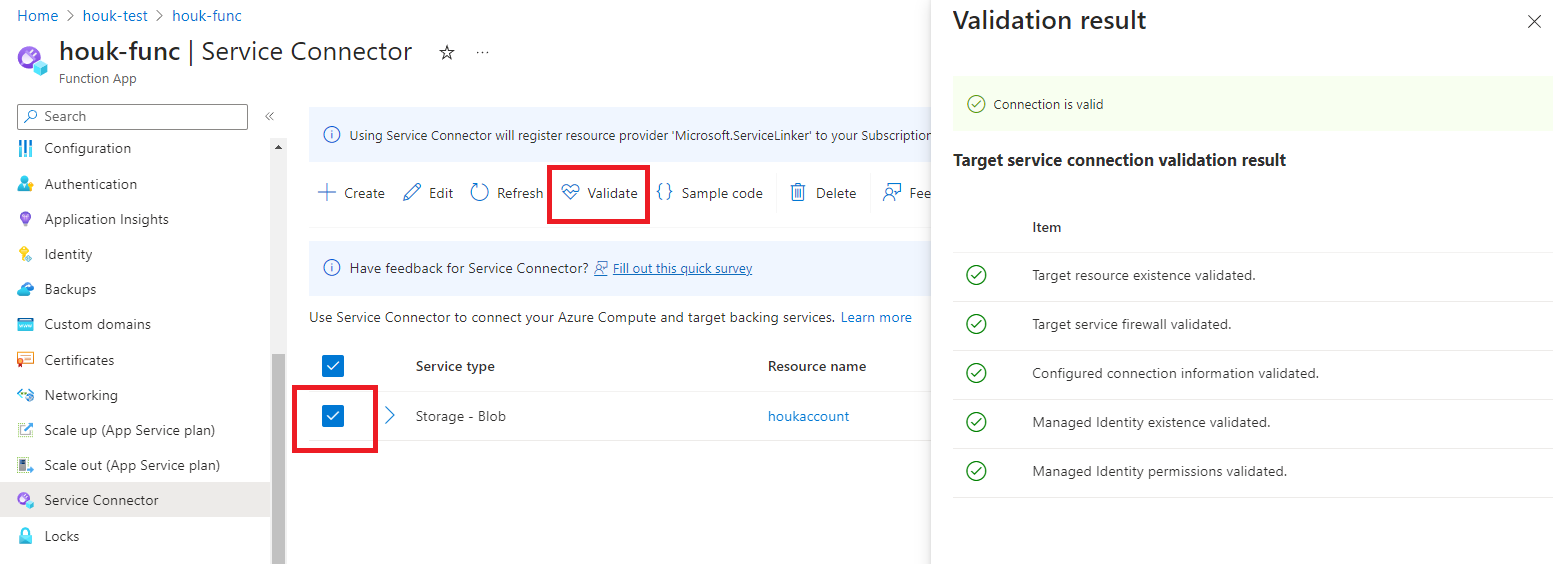
Próximas etapas
Siga os tutoriais para começar a criar seu próprio aplicativo de funções com o Conector de Serviço.